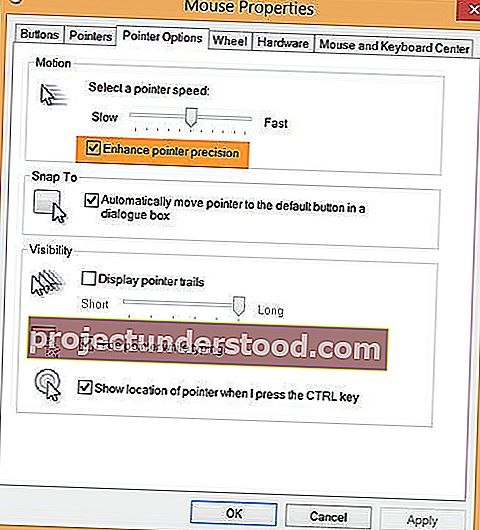หากคุณสังเกตเห็นมีตัวเลือกที่เรียกว่าEnhance Pointer Precisionใน Windows มีมาตั้งแต่ Windows XP เท่าที่จำได้ Mouse Pointer Precision คืออะไรและทำหน้าที่อะไร เกมเมอร์หลายคนปิด Pointer Precision เมื่อเล่นเกมบน Windows ทำไม? บทความนี้พูดถึงคุณลักษณะนี้ใน Windows 10/8/7 และเหตุใดนักเล่นเกมจึงชอบปิดขณะเล่นเกม
Enhance Pointer Precision คืออะไร
ความเร็วทางกายภาพของตัวชี้เมาส์อยู่ภายใต้การสังเกตอย่างต่อเนื่องโดยระบบปฏิบัติการ เมื่อความเร็วเป็นปกติไม่มีอะไรเกิดขึ้น เมื่อความเร็วทางกายภาพของเมาส์เร็วขึ้นหรือเพิ่มขึ้นความเร็วของตัวชี้ก็จะเพิ่มขึ้นด้วยดังนั้นคุณจึงไม่ต้องเลื่อนเมาส์บนแผ่นรองเมาส์มากนัก
หนูทำงานที่ dpi ต่ำกว่าเมื่อเทียบกับความละเอียดหน้าจอ เพื่อให้ง่ายขึ้นสำหรับผู้ใช้ Windows เร่งหรือเพิ่มความเร็วของตัวชี้เมื่อเลื่อนเมาส์ไปในทิศทางที่เร็วขึ้น มันได้รับความเร่งเมื่อคุณเลื่อนเมาส์จากจุดหนึ่งไปอีกจุดหนึ่ง ดังนั้นเมื่อคุณเลื่อนเมาส์ช้ากว่าปกติความเร็วของตัวชี้จะลดลงเพื่อให้คุณสามารถชี้ได้อย่างถูกต้อง
Enhanced Pointer Precision คือการเร่งความเร็วของเมาส์และเปลี่ยนความไวของเมาส์ขึ้นอยู่กับอัตราที่คุณกำลังเคลื่อนย้าย จะคำนวณความเร็วของเมาส์และเพิ่ม DPI ทันทีเมื่อตรวจพบความเร็วสูง ช่วยให้คุณสามารถควบคุมตัวชี้ได้มากขึ้นโดยเฉพาะอย่างยิ่งเมื่อคุณเลื่อนตัวชี้เป็นระยะทางเล็ก ๆ บนหน้าจอ นอกจากนี้ยังช่วยให้ตัวชี้ลดความเร็วได้เร็วขึ้นเมื่อคุณชะลอความเร็วหรือหยุดเมาส์
ตัวชี้หมายถึงตัวชี้เมาส์หรือตัวชี้ทัชแพด ทั้งสองเหมือนกันและระบุตัวชี้ที่คุณเห็นบนหน้าจอ โดยค่าเริ่มต้นจะเปิดใน Windows 8 Enhance Pointer Precision ช่วยให้การเคลื่อนไหวของตัวชี้เมาส์ราบรื่นขึ้น เมื่อเปิดใช้งานตัวชี้จะเคลื่อนที่ได้อย่างราบรื่นโดยไม่มีการหยุดเคลื่อนไหวที่มองเห็นได้ เมื่อปิดใช้งานคุณอาจเห็นว่าตัวชี้ขยับกระตุกเล็กน้อย นี่เป็นเรื่องละเอียดอ่อนมากและหากต้องการทราบความแตกต่างคุณควรปิด / เปิดใช้งานสิ่งนี้และดู
หากคุณทำให้ความเร็วของตัวชี้สูงกว่าความเร็วเริ่มต้นคุณอาจพบพฤติกรรมที่ไม่แน่นอน นั่นคือเหตุผลที่ดีที่สุดที่จะรักษาความเร็วเมาส์เริ่มต้นจากนั้นจึงเปิดใช้งานสิ่งนี้ พฤติกรรมของเมาส์ที่ผิดปกติดังกล่าวอาจเกิดจากการเร่งฮาร์ดแวร์ของการ์ดแสดงผลและการลดการเร่งฮาร์ดแวร์อาจช่วยได้
ในบางกรณีหากคุณเปิดใช้งานการเพิ่มความแม่นยำของตัวชี้คุณอาจพบว่าเมาส์ไม่สามารถติดตามได้อย่างราบรื่นเหมือนก่อนที่คุณจะเปิดใช้งานคุณสมบัตินี้ ตัวอย่างเช่นคุณอาจสังเกตเห็นปัญหาเฉพาะเมื่อคุณใช้เมาส์ลากเส้นทแยงมุมช้าๆ ในกรณีเช่นนี้ควรปิดใช้งานคุณลักษณะนี้
คุณควรปิด Enhance Pointer Precision ขณะเล่นเกม
ความเร่งจะแตกต่างกันไปในแต่ละเมาส์และขึ้นอยู่กับความละเอียดของหน้าจอด้วย เกมมีความละเอียดของตัวเองซึ่งแตกต่างจากหน้าจอปกติ ปัจจัยเหล่านี้ทำให้นักเล่นเกมตรวจสอบได้ยากว่าจะเลื่อนเมาส์บนแผ่นรองเมาส์ได้เร็วหรือช้าเพียงใดเพื่อให้ได้รับประโยชน์จากตัวเลือกที่มีให้ผ่านทางเกมที่พวกเขาตั้งใจจะเล่น
เนื่องจากเกมเมอร์จำเป็นต้องตอบสนองอย่างรวดเร็วสำหรับระยะห่างของเมาส์ที่สั้นหลายคนจึงชอบปิดใช้งานคุณสมบัติ Enhance mouse pointer เพื่อความแม่นยำเนื่องจากคุณสมบัตินี้ทำให้การเคลื่อนไหวของเมาส์ช้าราบรื่นมากและทำให้ตัวชี้เคลื่อนที่ช้าเกินไป
เมื่อปิดใช้งานความแม่นยำของตัวชี้นักเล่นเกมจึงสามารถควบคุมเมาส์และอุปกรณ์ชี้ตำแหน่งอื่น ๆ ได้มากขึ้น มันอาจทำให้คุณไม่ต้องใช้เกียร์เป็นเวลาหนึ่งวัน แต่ในไม่ช้าคุณจะได้รับการปรับเป็นแบบใหม่ แต่ความเร็วคงที่ของตัวชี้เมาส์ นี่คือเหตุผลที่นักเล่นเกมชอบปิดความแม่นยำของตัวชี้เมื่อเล่นเกมเนื่องจากทำให้สามารถควบคุมตัวชี้เมาส์ได้อย่างสมบูรณ์และเล่นเกมได้ดีขึ้นโดยไม่อนุญาตให้ Windows เพิ่มการคำนวณของตัวเองลงในตัวชี้เมาส์
วิธีปิด Pointer Precision ใน Windows 10
เปิดแผงควบคุม> เมาส์ ภายใต้ตัวเลือกตัวชี้แท็บคุณจะเห็นตัวเลือกในการเพิ่มความแม่นยำชี้
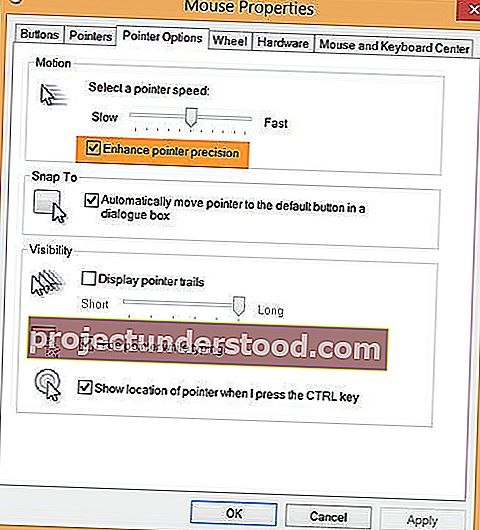
คุณสามารถยกเลิกการเลือกช่องและคลิกที่ใช้
Enhance Pointer Precision ช่วยปิดหรือเปิด
โปรดจำไว้ว่าไม่มีวิธีแก้ปัญหาถาวรในการเปิดหรือปิด หากคุณเห็นว่าตัวเลือกนั้นเปิดหรือปิดตัวเองซ้ำแล้วซ้ำเล่าผู้กระทำผิดอาจเป็นซอฟต์แวร์ที่เกี่ยวข้องกับเมาส์ของคุณ ในกรณีนี้จะเป็นการดีกว่าที่จะลบซอฟต์แวร์เพิ่มประสิทธิภาพเมาส์ที่คุณติดตั้งไว้ ตัวอย่างเช่นซอฟต์แวร์หนึ่งดังกล่าวคือ IntelliPoint ที่สัญญาว่าจะปรับปรุงความแม่นยำของเมาส์ของคุณ
หากต้องการคุณสามารถปรับแต่งรีจิสทรีของคุณและดูว่าช่วยได้หรือไม่ เรียกใช้ regeditและไปที่คีย์ต่อไปนี้:
HKEY_CURRENT_USER \ Control Panel \ Mouse
MouseSpeed, MouseThreshold1 และ MouseThreshold2 กำหนดว่าเมื่อใดและระดับใดที่ความเร็วของเคอร์เซอร์จะเร่งเมื่อเมาส์เคลื่อนที่อย่างรวดเร็ว
เมื่อเมาส์เคลื่อนที่ช้าระบบจะเลื่อนเคอร์เซอร์ในอัตราคงที่ซึ่งเป็นสัดส่วนโดยตรงกับอัตราที่เมาส์เคลื่อนที่ แต่ถ้าเมาส์เคลื่อนที่เร็วกว่าค่าของ MouseThreshold1 หรือ MouseThreshold2 ระบบสามารถตอบสนองโดยการเร่งการเคลื่อนที่ของเคอร์เซอร์เพื่อให้เคอร์เซอร์เคลื่อนที่เร็วกว่าเมาส์สองหรือสี่เท่า
คุณสามารถรับข้อมูลเพิ่มเติมได้ที่ TechNet ความคิดเห็นและข้อมูลของคุณในเรื่องนี้จะได้รับการต้อนรับมากที่สุด
อนึ่ง PointerStick อาจสนใจคุณหากคุณกำลังมองหาเครื่องมือ Virtual Pointer Device สำหรับการนำเสนอบนหน้าจอขนาดใหญ่